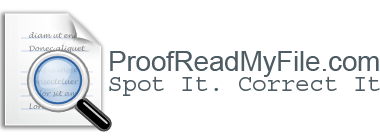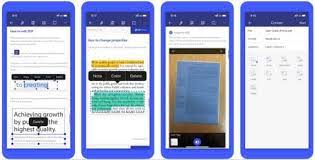Ulasan Alat Pengeditan PDF Untuk iOS Dan Android
Ulasan Alat Pengeditan PDF Untuk iOS Dan Android – Format PDF telah lama menjadi standar untuk dokumen hukum, formulir, dan dokumen lainnya, akibatnya ponsel dan tablet iOS dan Android cenderung dilengkapi dengan pembaca PDF dasar. Namun, banyak pengguna perlu melakukan lebih dari sekadar membaca PDF, mereka perlu membuat dan mengedit PDF saat bepergian. Dalam ringkasan ini, saya melihat apa yang saya anggap sebagai editor PDF paling berguna untuk perangkat seluler.

Ulasan Alat Pengeditan PDF Untuk iOS Dan Android
proofreadmyfile – Editor PDF yang baik memungkinkan Anda mengambil foto formulir kertas, mengisi bidang, menandatanganinya, dan mengirimkannya hanya dalam beberapa menit. Alat anotasi memungkinkan Anda menyorot poin-poin penting dan mengetik atau menulis komentar. Lebih banyak aplikasi mulai mendukung stylus seperti Pensil iPad Pro serta yang digunakan oleh Microsoft Surfaces dan phablet Samsung Galaxy Note. Alat yang lebih canggih termasuk kemampuan untuk memutar, memindahkan atau menghapus halaman, beberapa bahkan memungkinkan Anda menggabungkan dua PDF atau membagi beberapa halaman menjadi PDF baru saat Anda tidak ingin membagikan seluruh dokumen.
Adobe Acrobat Reader
Sementara PDF sekarang menjadi standar terbuka, Adobe adalah pengembang aslinya dan tetap menjadi penjaganya. Itu membuat Adobe Acrobat Reader bukan hanya perangkat lunak populer yang biasanya dibundel dengan ponsel Anda ini adalah implementasi referensi PDF. Versi terbaru dari paket Adobe memiliki antarmuka yang sederhana dan bersih, tetapi dibebani dengan berbagai tambahan yang sedikit membingungkan yang Anda buka dengan langganan cloud. Langganan cloud tersebut adalah inti dari model bisnis Adobe untuk PDF, karena ia membangun layanan Document Cloud perusahaan yang baru.
Opsi tersimpan dalam menu rapi yang terbuka di sisi kiri layar, dan masing-masing alat muncul secara konsisten di bagian bawah layar. Anotasi PDF dasar gratis. Alat untuk menggambar pada halaman, menyorot, menggarisbawahi atau mencoret teks, menambahkan catatan tempel dengan komentar, menambahkan bidang teks baru atau menandatangani dengan jari Anda dirancang dengan sangat baik untuk disentuh.
Anda juga dapat mengisi formulir secara gratis melalui aplikasi Fill & Sign yang terpisah. Sekali lagi, ini dirancang dengan baik dan mudah digunakan. Anda mulai dengan PDF yang sudah ada (jika Anda memiliki langganan Document Cloud, Anda dapat mengambil foto formulir kertas dan menggunakannya). Kemudian ketik ke dalam bidang (termasuk yang dapat Anda tambahkan ke foto formulir) atau isi otomatis dengan teks yang disimpan seperti alamat Anda, dan tanda tangani dengan jari atau stylus Anda (Anda dapat menyimpan tanda tangan dan inisial Anda).
Anda dapat membuka dan menyimpan PDF dari berbagai layanan cloud iCloud, Google Drive, Dropbox, Box, dan OneDrive secara gratis, tetapi jika Anda berlangganan Adobe Acrobat Pro DC (dan dengan demikian memiliki akses ke Document Cloud Adobe), Anda dapat secara otomatis menyinkronkan semua PDF yang Anda edit ke semua perangkat Anda (belum lagi mengakses alat pengeditan tambahan).
Baca Juga : 15 Editor PDF Terbaik Untuk iPad 2022
Foxit MobilePDF
Foxit telah lama menyediakan alternatif untuk alat PDF Adobe, baik untuk desktop maupun di web. Versi terbaru dari aplikasi selulernya, Foxit MobilePDF, menghadirkan banyak fitur intinya ke iOS dan Android, dengan alat untuk mengedit dan membuat file PDF dengan mudah. Versi seluler alat Foxit memiliki antarmuka pengguna yang ringkas yang sangat cocok untuk perangkat yang lebih kecil, dengan akses cepat ke fitur-fitur utama.
Banyak fitur yang lebih berguna adalah pembelian dalam aplikasi individual (masing-masing seharga 99 sen), seperti kemampuan untuk membuat PDF baru atau mengubah gambar menjadi PDF. Ini mulai bertambah jika Anda memerlukan akses ke berbagai layanan cloud seperti Google Drive dan Dropbox, karena Anda harus membelinya satu per satu, Anda juga harus membelinya secara terpisah untuk iPhone dan iPad. Anehnya, beberapa layanan yang memerlukan pembelian dalam aplikasi di iOS (seperti integrasi cloud) gratis di Android.
Layanan ConnectedPDF baru Foxit bertujuan untuk membangun alat perusahaan yang ada, menggunakan akun pengguna untuk menautkan berbagai aplikasinya bersama dengan halaman beranda pribadi yang berpusat pada dokumen yang dapat Anda akses dari dalam MobilePDF. Pendekatan itu membuat Foxit jauh lebih fleksibel daripada yang mungkin Anda pikirkan misalnya, Anda dapat menggunakan aplikasi kamera Foxit untuk membuat PDF dengan cepat dan kemudian mengeditnya di MobilePDF, sebelum membagikannya dengan rekan kerja. Transisi antara aplikasi dan cloud sedikit menggelegar, membawa Anda tanpa peringatan dari aplikasi asli ke tampilan browser yang disematkan dan kembali lagi, Saya lebih suka pengalaman yang lebih halus.
GoodReader
GoodReader unggul sebagai pembaca PDF murni, terutama untuk dokumen besar seperti buku teks dan manual perangkat lunak. Itu membuat halaman dengan cepat dan jelas, memudahkan untuk mengunggah edisi PDF buku dengan cepat ke iPad dan kemudian membacanya saat bepergian jauh lebih mudah digunakan daripada Kindle, dan cara yang lebih baik untuk membaca PDF besar daripada di Adobe’s Acrobat Reader.
Ini bukan alat yang berfokus pada pengisian formulir atau pengeditan PDF. Ya, ini memiliki fungsi pengeditan dasar, dan Anda dapat membuat anotasi atau menandatangani halaman, tetapi itu lebih merupakan cara menambahkan catatan Anda sendiri ke dokumen yang sudah ada, padanan elektronik untuk menulis di margin buku, atau saat Anda ingin meninjau dokumentasikan dan bagikan pemikiran Anda dengan rekan kerja. Meskipun ada alat yang dapat digunakan untuk, misalnya, mengetik ke dalam formulir, alat tersebut tidak terintegrasi dengan alur kerja PDF modern. Karena Anda tidak dapat bekerja dengan skrip yang disematkan, Anda dibiarkan menggunakan PDF seolah-olah itu adalah formulir kertas, kehilangan banyak fitur PDF modern.
GoodReader dirancang untuk menyinkronkan dokumen ke penyimpanan file lokal, sehingga Anda memiliki segalanya, di mana pun Anda berada. Ada dukungan untuk banyak titik akhir sinkronisasi yang berbeda, dari layanan cloud hingga drive lokal di PC dan Mac. Model sinkronisasi GoodReader membuat bekerja dengan layanan cloud sedikit lebih sulit, file perlu disalin ke perangkat Anda sebelum Anda dapat membukanya. Koneksi tidak perlu permanen, karena Anda dapat menggunakan koneksi nirkabel untuk menautkan ke perangkat yang menjalankan GoodReader, jadi Anda tidak perlu terhubung ke jaringan untuk mentransfer file.
iAnnotate 4
iAnnotate 4 adalah editor PDF berfitur lengkap yang sekarang tersedia untuk iPhone dan iPad dan jika Anda memiliki Apple Pencil, Anda dapat menggunakannya untuk anotasi saat menggulir dengan jari. Ada berbagai alat anotasi yang sangat baik selain pena biasa, stabilo, komentar, bentuk dan panah, coret, garis bawah, perangko, dan kotak teks (yang dapat menyertakan tanggal hari ini), Anda dapat menyisipkan foto dan klip suara. Ada berbagai macam prangko, termasuk nilai (ideal untuk guru yang menandai esai) dan garis tanda tangan, dan Anda dapat membuatnya sendiri. Jika Anda ingin memilih warna pena Anda sendiri, iAnnotate memberi Anda mixer warna penuh, mirip dengan yang ditawarkan oleh Photoshop dan perangkat lunak grafis lainnya.
Ada sentuhan bagus seperti pelindung pergelangan tangan opsional yang berwarna abu-abu di bagian bawah layar dan mencegahnya menerima input. (Berguna jika Anda menggunakan stylus dan meletakkan tangan Anda di layar.) Anda dapat mengambil halaman web dan membubuhi keterangan sebagai PDF, buat PDF baru dengan kertas grafik atau latar belakang bergaris, kirim hanya halaman PDF yang telah Anda beri anotasi, dan meratakan anotasi sehingga tidak ada yang dapat mengeditnya nanti.
Ada hampir lebih banyak fitur daripada yang bisa ditampung oleh UI sederhana, sulit untuk menemukan alat di beberapa kotak alat, dan dapat menjadi sempit, bahkan di layar iPad yang lebih besar. Namun, Anda dapat menyeret alat favorit Anda ke bilah alat aplikasi. Aplikasi ini bekerja dengan layanan penyimpanan cloud biasa (termasuk OneDrive for Business), tetapi tampilan gambar mini yang digunakan untuk menampilkan file cloud berarti Anda mungkin tidak melihat nama file lengkap, yang canggung.
Ada beberapa hal yang akan saya ubah. Jika Anda ingin mengisi formulir, Anda harus membuat semua bidang sebagai kotak teks jadi jika Anda ingin menyimpan, katakanlah, tanda tangan Anda, Anda harus mengubahnya menjadi stempel. Di luar itu, hampir tidak ada alat anotasi yang memiliki opsi undo, jika Anda tidak menyukai anotasi, Anda harus menerima dan menghapusnya.
PDF Expert 5
PDF Expert 5 menjejalkan seperangkat alat yang kaya ke dalam antarmuka yang sebagian besar terorganisir dengan baik. Alat Edit memungkinkan Anda menyalin dan menggabungkan file PDF, serta mengompresnya sebelum mengirim. Buka PDF, alihkan ke tampilan thumbnail dan pilih Edit lagi untuk menambah, menghapus, menyalin atau memutar halaman, atau membagi beberapa halaman menjadi PDF terpisah. Ketuk kiri atas untuk alat manajemen file (termasuk dokumen terbaru dan favorit), plus koneksi ke berbagai layanan penyimpanan cloud. PDF Expert menawarkan berbagai macam fitur, termasuk menyorot, menggarisbawahi, dan mencoret teks, menyisipkan kotak teks, menambahkan komentar, dan menggambar bentuk dan garis (dalam pilihan warna dan opasitas). Selain itu, Anda dapat menyisipkan stempel teks dan gambar dan membuat stempel kustom Anda sendiri.
Tampilan zoom pop-up yang praktis memungkinkan Anda memposisikan anotasi dengan tepat, dan tampilan pembesar terpisah memperbesar area dokumen yang lebih besar sehingga Anda dapat menggunakan beberapa alat anotasi. Anda dapat menyeret, mengubah ukuran, dan menghapus anotasi, atau membatalkan beberapa perubahan. Mengisi bidang yang ditandai dalam formulir berfungsi dengan baik, dan Anda dapat menambahkan kotak teks untuk bidang yang hilang. Memasukkan tanda tangan adalah proses yang lebih rumit, Anda harus mengetuk dan menahan tanpa sengaja memilih apa pun, sesuatu yang menurut saya agak sulit. Namun, Anda dapat menggambar dengan jari dan menyimpan tanda tangan Anda sendiri untuk digunakan kembali, atau meminta orang lain menandatangani tanpa menyimpan tanda tangan mereka.
Anda hanya dapat menggunakan Apple Pencil untuk anotasi saat Anda menjalankannya di iPad. Selain itu, ada mode tinjauan yang berguna untuk menyisipkan, mengedit, atau menghapus teks tetapi perlu diketahui bahwa mark-up hanya terlihat di PDF Expert, jika Anda membuka dokumen menggunakan aplikasi PDF yang berbeda, mark-up akan muncul sebagai anotasi karena teks sebenarnya tidak diubah.
PDF Maks
PDF Max Mobeera memudahkan untuk mengelola konten dari ponsel Anda, baik itu menyusun ulang halaman dalam dokumen atau mengisi formulir. Untuk mendapatkan hasil maksimal dari PDF Max, Anda mungkin menginginkan tablet. Dengan menu navigasi halaman slide-out di sebelah kiri, toolbar di sebelah kanan dan satu set menu di atas, saya merasa penuh sesak bahkan di Galaxy Note 5. Namun, ini bukan masalah yang tidak dapat diperbaiki menunya mudah untuk disembunyikan, sehingga Anda dapat menjelajahi dokumen tanpa kehilangan konten di balik aplikasi.
Di mana PDF Max unggul dalam pengisian formulir mudah untuk memperbesar formulir dan menambahkan teks ke bidang dengan cepat. Ada juga dukungan untuk pena dan stylus jika tersedia, sehingga Anda dapat menandatangani formulir atau membubuhi keterangan pada dokumen. Anda juga dapat melampirkan rekaman suara ke dokumen. Ini bahkan akan bekerja dengan PDF yang menyertakan konten JavaScript. Jika Anda menggunakan versi gratis yang didukung iklan, terkadang Anda akan terganggu oleh iklan layar penuh. Itu pilihan yang lebih baik daripada kehilangan real estat layar yang berharga ke bilah iklan, tetapi itu masih dapat menyeret Anda keluar dari alur kerja Anda.
Xodo
Seperti Adobe Acrobat Reader, alat PDF Xodo tersedia untuk semuanya, mulai dari ponsel hingga aplikasi berbasis web, dengan dukungan pengeditan dan kolaborasi penuh. Perangkat lunak ini cepat dan mudah digunakan, dengan antarmuka pengguna yang dirancang dengan baik yang berfungsi baik sebagai pembaca maupun editor dan ada dukungan penuh untuk stylus. Kolaborasi adalah inti dari platform PDF Xodo fitur Connect-nya memungkinkan Anda berbagi dokumen dengan cepat dengan rekan kerja. Anda dapat menggunakan akun Google Anda atau akun di layanan Xodo sendiri untuk memulai, menambahkan kolaborator melalui email. Sangat mengejutkan melihat aplikasi gratis dengan berbagai fitur ini, terutama yang tanpa iklan. Tidak ada rencana untuk mengenakan biaya untuk versi lintas platform, Pendapatan Xodo berasal dari pengembangan versi kustom alatnya untuk klien korporat.
Di luar kolaborasi, Anda akan menemukan Xodo sebagai alat pengeditan PDF yang andal dan kuat. Ada dukungan untuk semua elemen umum, termasuk pengisian formulir, anotasi, dan tanda tangan. Alat mudah diakses, dan mencakup kemampuan untuk menyusun ulang dokumen dan menambahkan halaman. Ada juga opsi untuk terhubung ke layanan cloud lainnya, dengan dukungan untuk tiga besar Google Drive, OneDrive, dan Dropbox. Anda harus menginstal aplikasi Dropbox sebelum dapat terhubung ke file yang disimpan di sana, tetapi dua lainnya menggunakan API layanan, yang tidak membatasi akses tingkat OS ke folder bersama.